Win10访问局域网共享文件时提示输入网络凭据怎么回事
发布时间:2018-05-30 16:46:24 浏览数: 小编:yimin
win10系统与旧系统相比,在很多操作上都发生了不少的变化,所以用户在使用过程中难免会遇到一些问题。比如,有位用户在win10中访问局域网共享文件时,就发现系统会弹出输入网络凭据的对话框。可是该用户表示共享机并没有设置Microsoft live账户,只设置了本地账户,且本地账户没有密码,根本无网络凭据可输。下面就教大家如何解决这个问题。
系统推荐:番茄花园win10系统下载
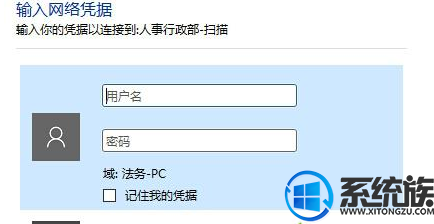
系统推荐:番茄花园win10系统下载
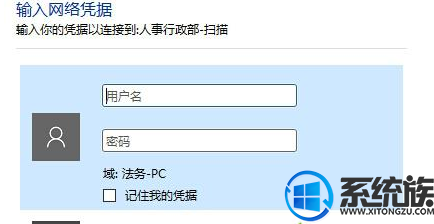
方法一:
您可以在被共享电脑设置一个有密码的管理员用户,或给单前帐户添加一个密码。
方法二:
如果你觉的输要密码太繁琐,也可以进行以下操作:
1、按下WIN+R输入regedit 回车打开注册表编辑器。
2、然后定位到:HKEY_LOCAL_MACHINE—-SYSTEM—- CurrentControlSet—-Services—-LanmanWorkstation—Parameters
3、在Parameters里右击新建DWORD(32位)值重命名为AllowInsecureGuestAuth 数值1保存即可。
上面便是如何解决网络凭据的全部内容啦,大家选择其他一个方法就可以解决这个问题啦,有需要的小伙伴不妨动手试试看,希望可以帮助到你,如果大家有什么更好的方法也可以和我们分享哦!
专题推荐: win10文件共享
上一篇: 如何流畅玩英雄联盟的操作方法



















